WOW
Cómo cambiar el nombre del propietario registrado en Windows 11
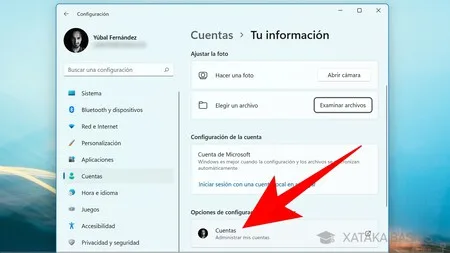
Cuando vincula su cuenta de Microsoft a un dispositivo Windows 11, el dispositivo establecerá automáticamente el nombre de su cuenta como ‘nombre de usuario’ y el nombre de su organización como ‘nombre de org’. Sin embargo, puede cambiar esto más adelante si es necesario.
¿Es posible cambiar el nombre del propietario registrado en Windows 11? ¡SÍ! Pero tienes que hacer un poco de trabajo duro. Cambiar el nombre del propietario registrado en Windows 11 requiere modificar el archivo de registro.
¿Cómo cambiar el nombre del propietario registrado en Windows 11?
Antes de modificar el archivo de registro, es esencial hacer una copia de seguridad de la configuración del registro.
1. Presione el Clave de Windows + R botón en tu teclado. Esto abrirá el cuadro de diálogo Ejecutar.
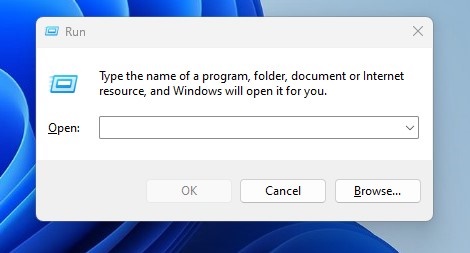
2. En el cuadro de diálogo Ejecutar, escriba Winver y presione Entrar.

3. Ahora verá el mensaje Acerca de Windows. Consulte el texto en la parte inferior.
Use PowerShell para verificar el nombre del propietario registrado en Windows 11
Si el comando Ejecutar no funciona, puede usar la utilidad PowerShell para verificar el nombre del propietario registrado. Aquí le mostramos cómo consultar el nombre del propietario registrado en Windows 11 usando PowerShell.
1. Escriba PowerShell en la búsqueda de Windows. Haga clic derecho en él y seleccione Ejecutar como administrador.
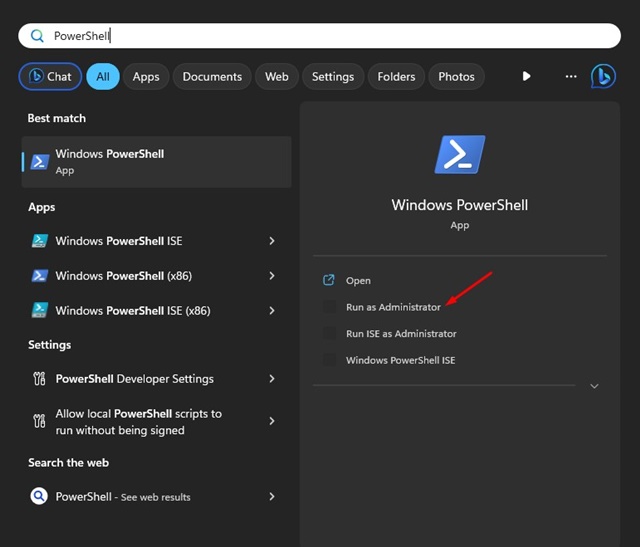
2. Cuando se abre PowerShell, escriba el comando y presione ENTER:
Get-ComputerInfo
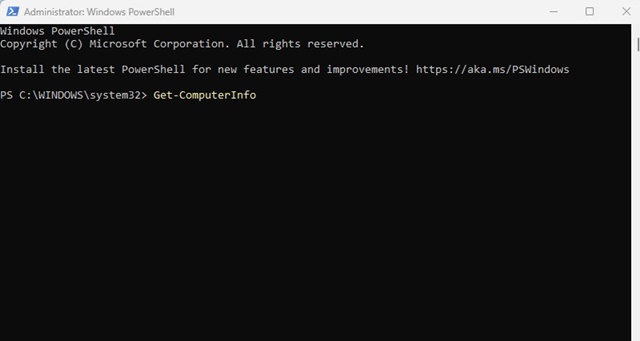
3. Sobre la información que PowerShell obtiene, mire el WindowsRregisteredorganización y WindowsRregisteredOwner filas.

Cambiar el nombre del propietario registrado en Windows 11
Después de confirmar el nombre del propietario registrado en Windows 11, si desea cambiarlo, siga estos pasos: Aquí le mostramos cómo cambiar el nombre del propietario registrado en Windows 11.
1. Abra la búsqueda de Windows y escriba el registro. Abrir el Editor de registro aplicación de la lista.
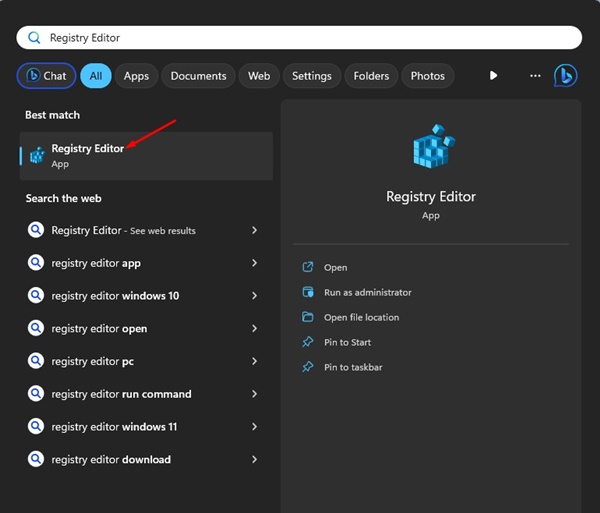
2. Cuando se abre el editor de registro, navegue a este camino:
HKEY_LOCAL_MACHINE\SOFTWARE\Microsoft\Windows NT\CurrentVersion
Nota: También puede copiar y pegar la ruta en la barra de direcciones del editor de registro.

3. A la izquierda, seleccione la carpeta CurrentVersion. En el panel derecho, encuentra el Registrada organización y Propietario registrado llaves.
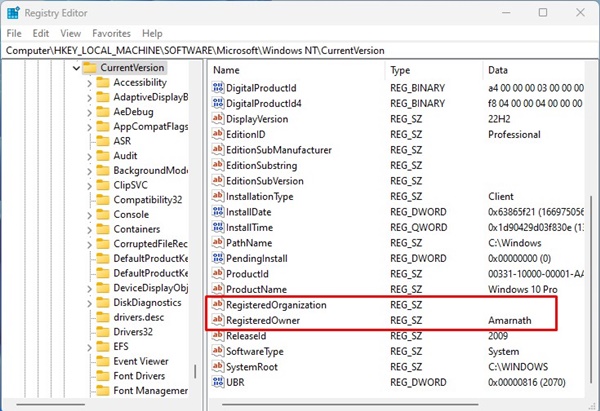
4. Si desea cambiar el nombre del propietario registrado de su computadora, haga doble clic en el Propietario registrado llave.
5. En el Valor de valor campo, Ingrese el nombre quieres configurar y hacer clic De acuerdo.
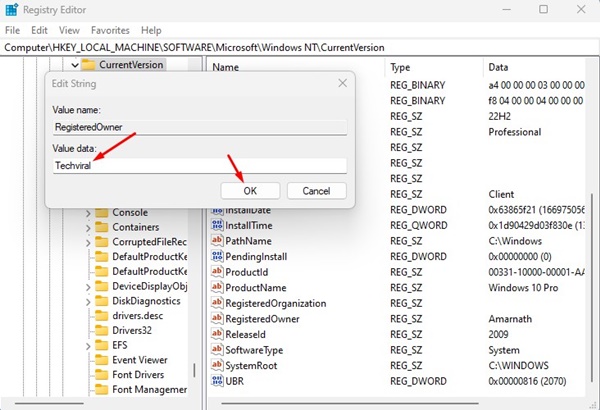
6. Para cambiar el nombre de la organización, haga doble clic en la organización registrada y Ingrese el nuevo nombre en los datos de valor campo.
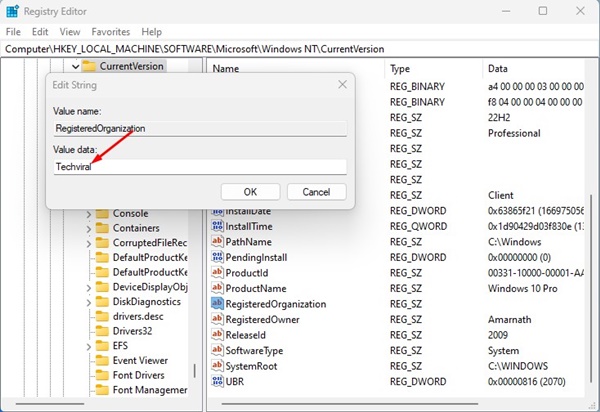
7. Haga clic en el De acuerdo botón.
¿Cómo cambiar el nombre de su computadora en Windows 11?
Al igual que el propietario registrado y el nombre de la organización, también puede cambiar el nombre de la computadora en Windows 11. Hay varias formas de cambiar el nombre de la PC en Windows 11; Hemos compartido el más fácil.
1. Haga clic en el botón Inicio de Windows y seleccione Ajustes.

2. En la configuración, cambie a Sistema.
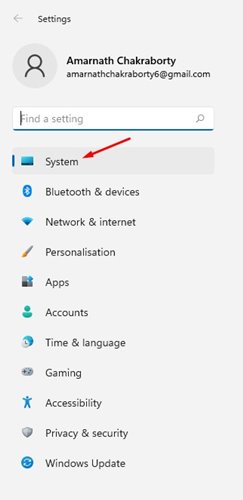
3. Haga clic en el Acerca de sección.
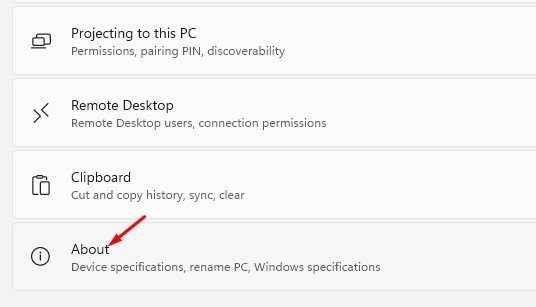
4. En la pantalla Acerca de, haga clic en Cambiar el nombre de esta PC.
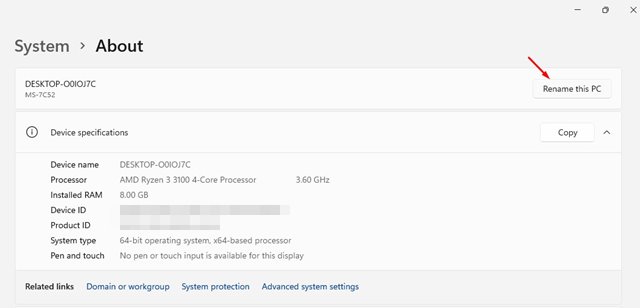
5. En el mensaje de cambio de nombre de su PC, Ingrese el nombre Desea configurar y hacer clic en Siguiente.
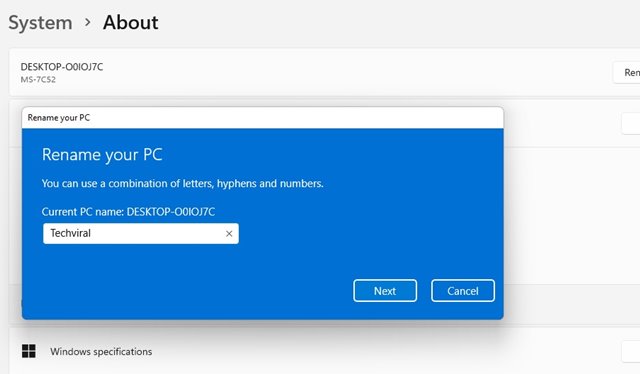
6. Haga clic en el Reiniciar ahora botón para reiniciar su PC.
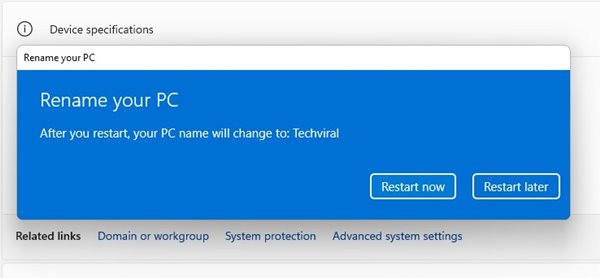
Estos son los métodos para cambiar el nombre del propietario y la organización registrado en su computadora Windows 11. También hemos compartido los pasos para cambiar el nombre de su PC en Windows 11.
Comentarios
0 Comentarios
